Facebookにアップロードしたときに画像がぼやけて見えますか?
それには理由があります。画像のサイズが適切でない場合、Facebookは画像をひどく見せます。
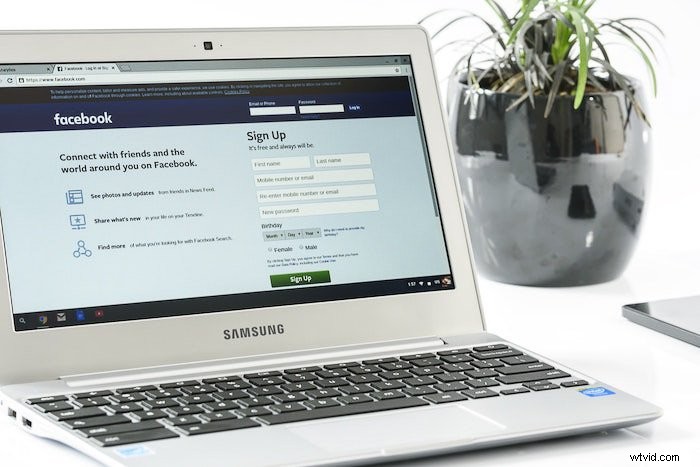
Facebookが画像を台無しにする方法
Facebookは今でも非常に人気のあるソーシャルメディアプラットフォームです。推定3億5000万枚の画像がFacebookに毎日アップロードされています!
これは、Facebookがロードするための大量のデータです。これに対処するために、画像を圧縮してファイルサイズを縮小し、使用する帯域幅を削減します。
これにより、いわゆる圧縮アーティファクトが発生します。 。
写真では、デジタルメディアの顕著な歪みのアーティファクト。
デジタルファイルに不要な変更を引き起こし、ファイルの品質を低下させるさまざまな種類のアーティファクトがあります。
圧縮アーティファクト特に写真が圧縮されたときに発生します。一部のデータが失われるため、これを「不可逆圧縮」と呼びます。
これにより、写真の見栄えが悪くなります。自分のスキルやサービスを宣伝する写真家としてあなたが望んでいるものとは異なります。

Facebook用に画像のサイズを変更
刻々と変化する画像のサイズと形式に対応するのは簡単なことではありません。
Facebookで関係する可能性のあるさまざまな種類の画像についての私の推奨事項を以下に示します。
あなたのプロフィール
あなたのプロフィールはあなたとあなたのブランドの重要な視覚的表現です。
それはあなたのタイムラインに表示されます。そして、それは検索に表示され、コメント、共有する各投稿、および メッセージを投稿する人のタイムライン上。
Facebookのプロフィール画像の推奨サイズは761x761です。
最高品質を得るには、プロフィール画像のサイズを2048ピクセルに変更することをお勧めします。一つには、視聴者はあなたのプロフィール画像をクリックして、はるかに大きなレンディションを見ることができます。
長辺の2048ピクセルは、Facebookが保存する最大サイズです。それを利用して、高品質の画像をアップロードしてください。
正方形または長方形の画像をアップロードしても、Facebookではそれが円形に切り取られることに注意してください。重要な機能やロゴが途切れていないことを確認してください。
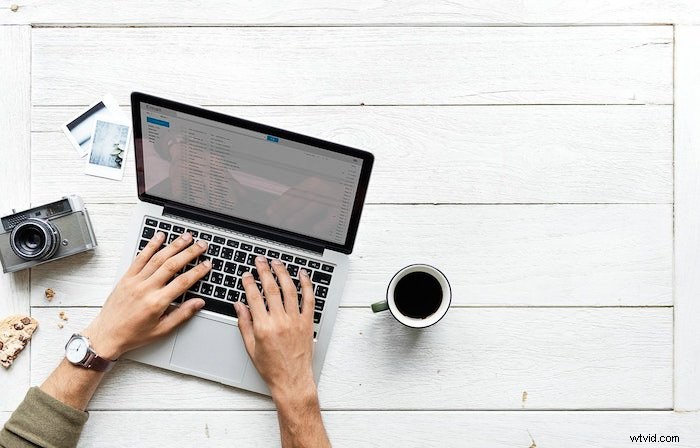
Facebookのカバー画像
カバー写真は、ブランドの本質を示すのに最適な場所です。
特定のユーザーインターフェース要素が画像の一部をカバーするため、テキストやアクションの呼び出しは避けてください。
デスクトップのFacebookカバーは820x312ピクセルです。スマートフォンのデフォルトは640x360です。
Canvaなどのデザインプログラムを使用してFacebookのカバーをデザインすると、デフォルトで820 x312ピクセルになります。
しかし、現在、最大であることがわかりました。表紙画像のサイズは1958x745です。
これは、Lightroomで画像のサイズを変更する場合、画像のサイズを1118x745ピクセルに変更する必要があることを意味します。

Facebook画像のアップロードサイズ
Facebookの画像の品質については多くの不満がありますが、実際には画像の圧縮率ははるかに劣っていました。
Facebookは、プラットフォームのサイズ変更と最適化の際に画質を優先しました。したがって、頻繁に変更される画像パラメータ。
Facebookの投稿に画像をアップロードする場合、表示される最大幅は492ピクセルです。高さは画像の向きによって異なります。
さまざまなサイズと向きの画像をアップロードする場合、Facebookは最初の写真に基づいてレイアウトを設定することに注意してください。
最初の写真がポートレートの場合、アップロードされた写真の数に基づいてポートレートレイアウトが適用されます。
画像をクリックしてシアタービューで拡大すると、画面サイズに合わせて自動的に拡大されます。
繰り返しになりますが、Facebookの長辺の上限は一般的に2048ピクセルのようです。
これは画像の向きに関係ありません。画像の片側が2048より大きい場合、Facebookは画像のサイズを変更します。同じアスペクト比を維持しながら、可能な限り2048に近い値を取得しようとします。
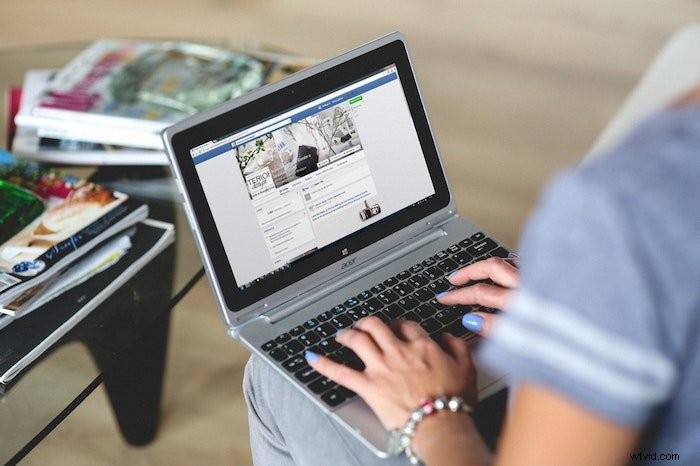
Lightroomでサイズを変更する方法
Facebook用に画像を準備するにはさまざまな方法があります。 Lightroomの使用は最も簡単な方法の1つです。
以前は、ライブラリモジュールでLightroomの「公開サービス」を使用してFacebookのタイムラインに画像を公開できました。ただし、2018年8月の時点で、このオプションはLightroom Classic CCデスクトップアプリケーションでは使用できなくなりました。
引き続き実行できるのは、エクスポート時に画像のサイズを変更することです。
ファイルに移動>
エクスポート
を選択します [画像のサイズ変更]チェックボックスでFiにサイズ変更します 次に、ドロップダウンメニューをクリックします。
Long Edge
を選択します。 2048と入力します 下のボックスに入力して、対応するドロップダウンメニューからピクセルを選択します。
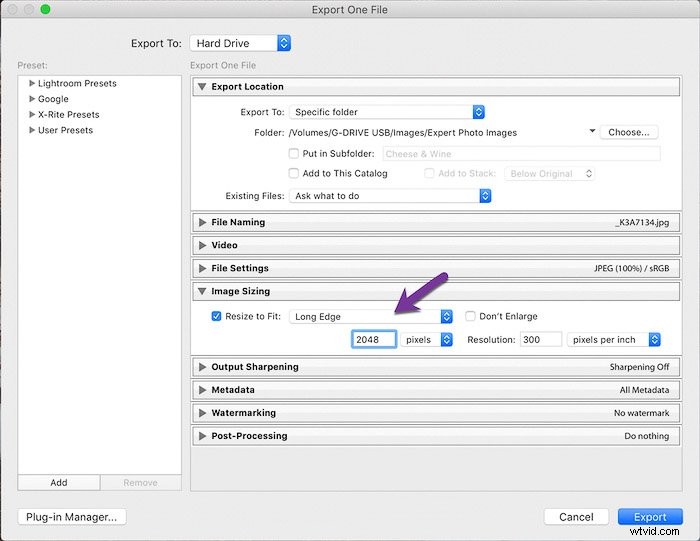
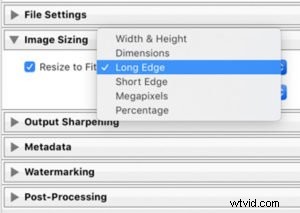
追加> エクスポートの左下隅にあるボタン ボックス。
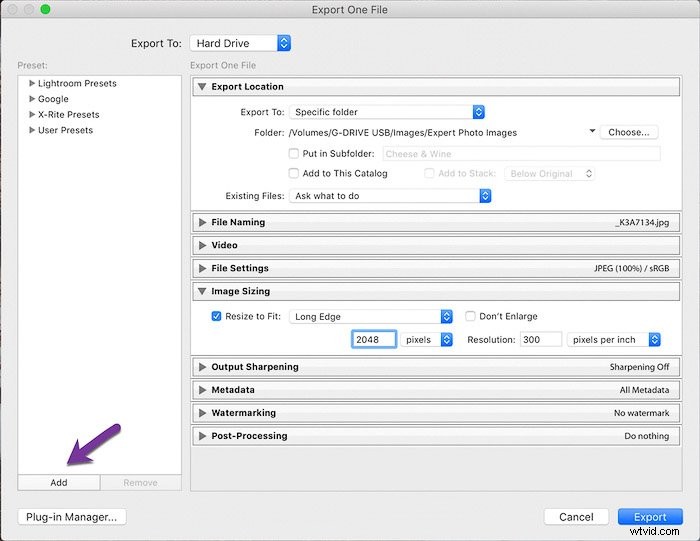
結論
Facebook全体で見られる画像の推奨サイズがあります。ただし、私たちのアドバイスは、できるだけ高い解像度をアップロードすることです。
Facebookは、アップロードすると高解像度の写真を保存します。
シャープで高品質のFacebookカバーは、個人またはプロのブランド。
次に、Lightroomで写真をトリミングしてまっすぐにする方法に関する投稿を確認してください。または、クリエイティブな気分になっている場合は、写真にフィルム写真の外観を追加してみてください。
